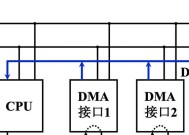小米数据线如何设置共享网络?设置过程中有哪些步骤?
- 家电指南
- 2025-07-21
- 7
- 更新:2025-07-06 23:49:20
当今科技飞速发展,手机数据线已经不再局限于数据传输和充电,一些高级数据线还能实现诸多额外的功能。使用小米数据线,您不仅可以为设备充电,还可以通过它设置共享网络,让电脑或平板等设备也能接入互联网。本文将向您详细介绍如何通过小米数据线设置共享网络,并阐述在设置过程中您需要注意的每个步骤。
一、准备工作
在开始之前,请确保您已准备好以下几样东西:
小米手机一部,并确保其网络连接正常,无论是通过WiFi还是移动数据。
您希望连接到网络的电脑或其他设备。
小米数据线一根,用于连接手机和电脑。
电脑需要有适当的驱动程序,以确保与手机能够正确连接。
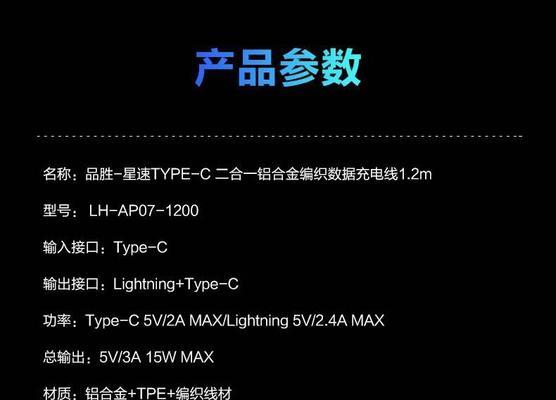
二、小米数据线共享网络设置步骤
1.连接小米手机与电脑
使用小米数据线将手机连接到电脑。请确保连接稳定,没有松动。
2.开启小米手机的USB调试模式
进入小米手机的“设置”。
向下滚动并找到“关于手机”。
连续点击“MIUI版本”几次,直到出现“您已成为开发者”的提示。
返回“设置”菜单,选择“额外设置”。
点击“开发者选项”。
在开发者选项中找到“USB调试”,并将其开启。
3.通过USB连接共享网络
在“设置”中找到“更多设置”。
选择“移动网络共享”或“便携式WiFi热点”选项(具体名称可能因小米手机版本不同而有所差异)。
点击“USB共享网络”或“通过USB共享网络”。
电脑此时应该能够识别到通过手机共享的网络。
4.电脑端连接网络
在电脑端,您可能需要手动设置网络连接:
在电脑的网络设置中找到对应的网络连接(通常以手机型号命名),然后选择连接。
如果是第一次连接,可能需要输入网络密钥,可以查看手机上是否显示,或在手机的“便携式WiFi热点”设置中查看密码。
5.测试网络连接
连接完成后,您可以在电脑上打开网页尝试访问网络,检查是否能够正常上网。如果可以,说明您已经成功通过小米数据线设置共享网络了。
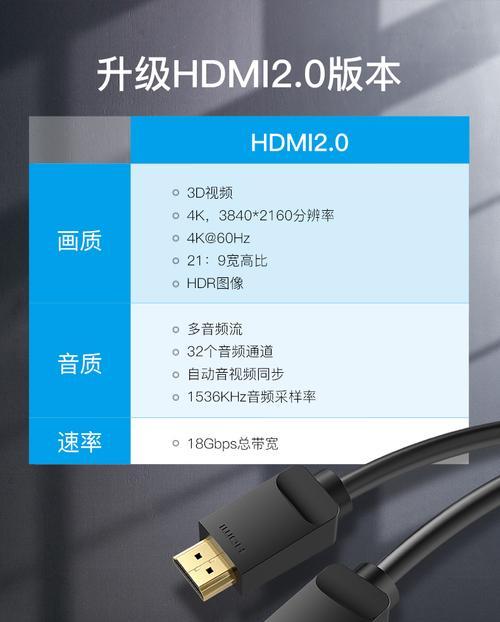
三、常见问题及解决方法
1.如果电脑无法识别手机共享的网络,检查USB线连接是否牢固,然后重启手机和电脑的网络服务。
2.如果网络共享不稳定,可能是因为USB线质量不佳或损坏,尝试更换一根新的数据线。
3.如果出现“USB调试被禁止”的提示,可能需要重新开启USB调试并授权电脑。

四、额外技巧
设置简单密码:为了保证网络共享的安全,建议您设置一个简单的密码,这样可以防止他人随意连接您的网络。
优化网络共享设置:在小米手机的网络共享设置中,可以调整一些高级选项,比如最大连接设备数、是否允许其他设备通过USB共享网络访问手机文件等。
通过以上步骤,您便能够轻松通过小米数据线设置共享网络。在享受便捷的网络连接服务的同时,也能提高工作效率和生活质量。遇到任何问题,可以参考本文中的常见问题解决方法,或在小米社区寻求更多帮助。